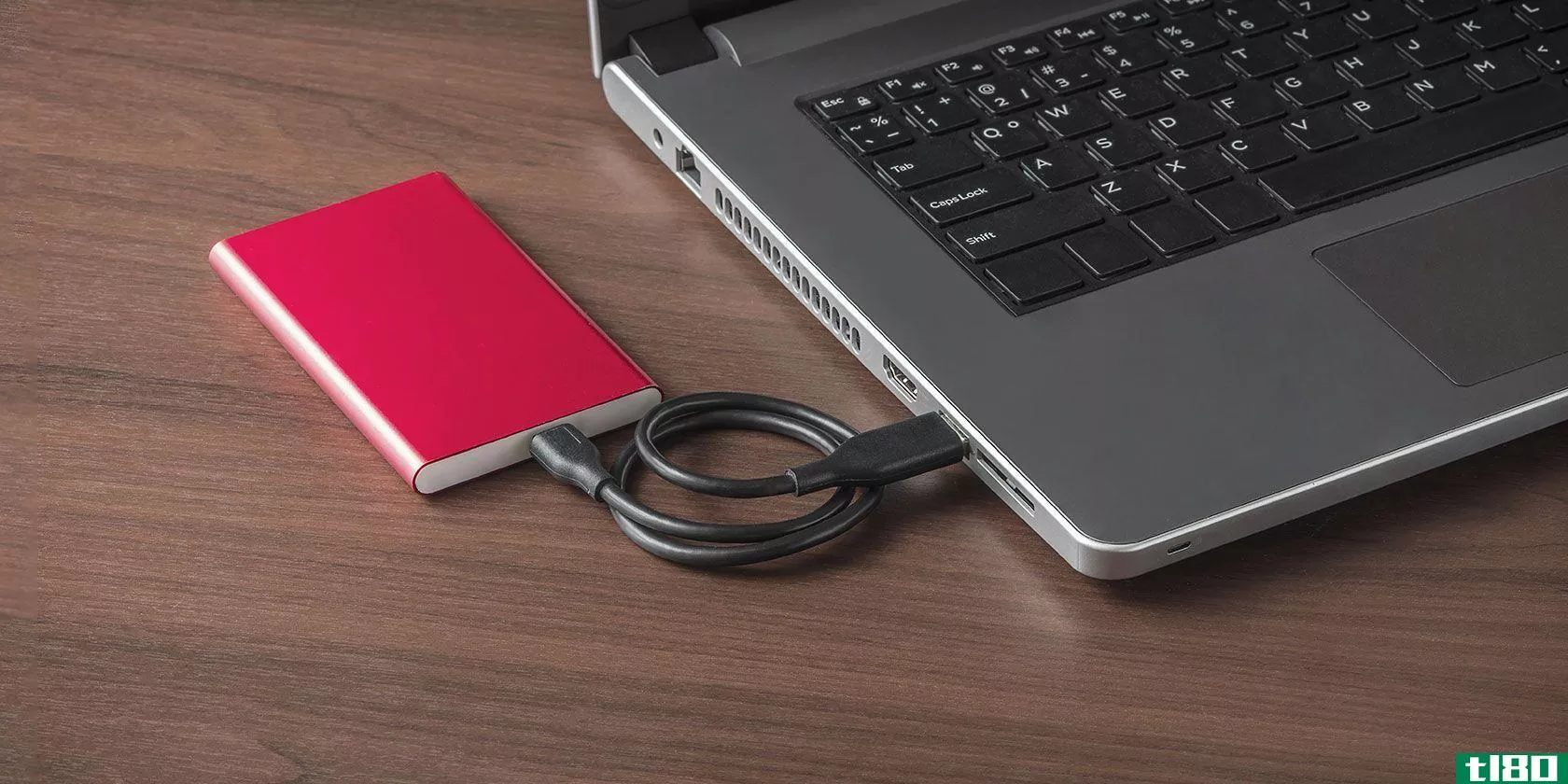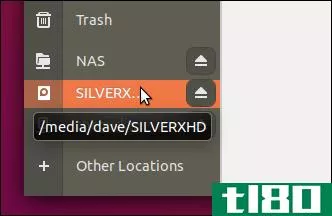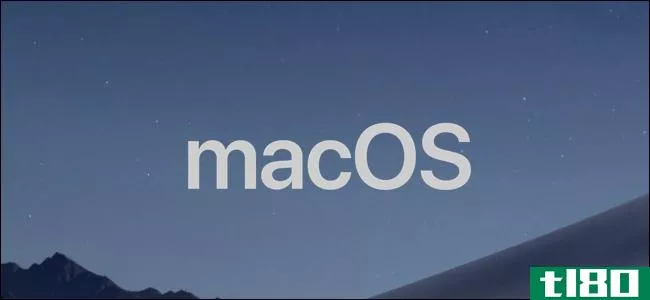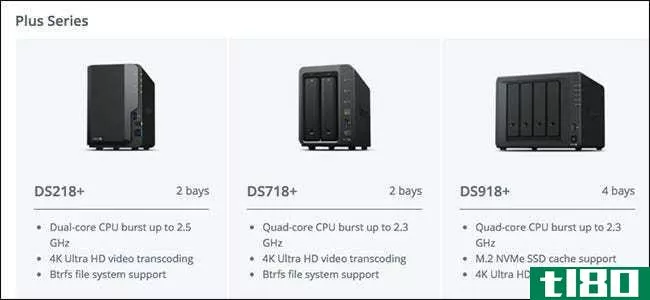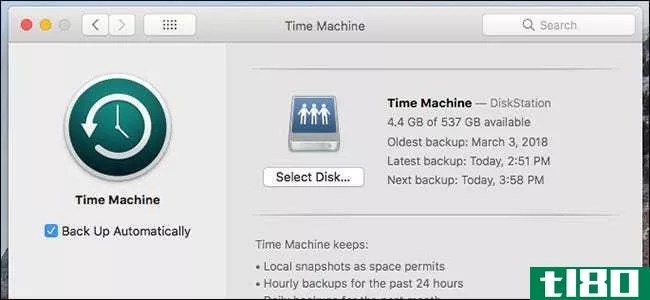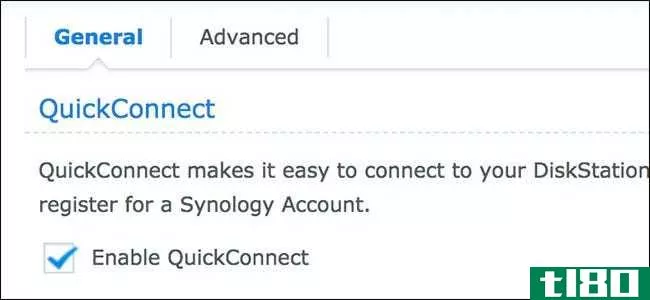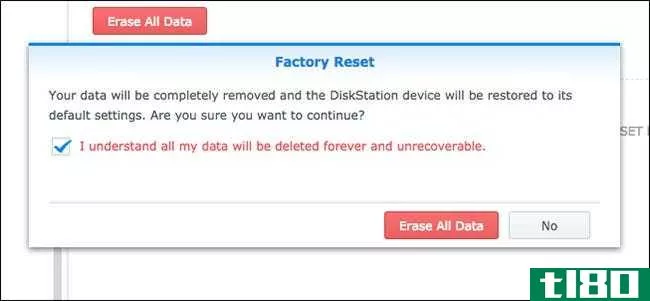如何使用rsync一夜之间从旧nas迁移到新nas
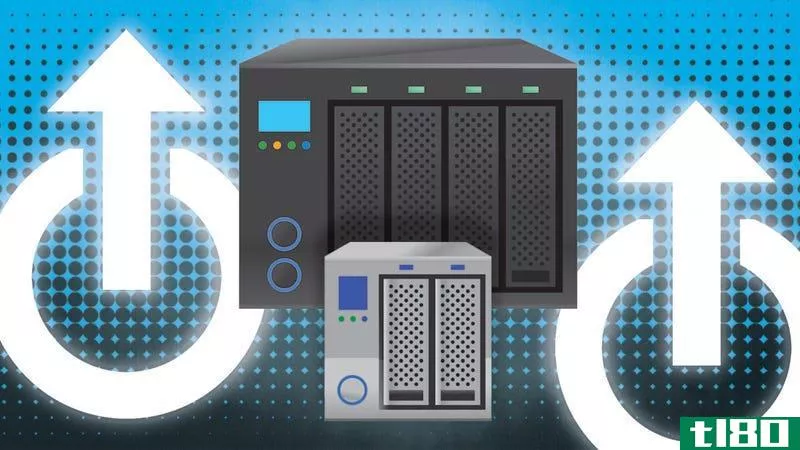
NAS或网络连接存储设备非常适合存储您可以从家中的任何计算机访问的文件。但是当你升级到一个新的版本时,你只能手工复制所有的东西,交换驱动器,并冒着数据丢失的风险。这里有一个更可靠的方法。
不久前,我买了一个全新的NAS,它比我的旧NAS有更多的空间。这很好,但我一设置好它,就被困在将TB数据从传输到新NAS的任务中。我不想实际移动驱动器,因为旧驱动器比新驱动器小。既然我从一个Synology NAS迁移到另一个,我可以使用他们的迁移工具,你是对的,但是如果我从Synology迁移到ReadyNAS,或者从FreeNAS迁移到Synology,我就没有这个选择了。我想要一个平台无关的方法。在考虑了十几种完成任务的方法之后,我选择了我们最喜欢的命令行之一:rsync。
为什么rsync是文件传输作业的最佳工具
我现在可以听到你说:“为什么要用命令行来做这个?我可以用[X方法]来做同样的事情,“你是对的!有很多方法可以完成这项工作,但rsync有几个显著的优势,比只打开一对窗口和拖动文件从一个到另一个。以下是大的:
- rsync可能已经在您的NAS上了。无论您的NAS是一个现成的存储模块,里面装有驱动器,还是一个DIY型号,运行您喜欢的操作系统,都有可能运行的是linux的变体。这意味着命令行和rsync已经安装。当然,如果您要从一个NAS品牌迁移到同一品牌的另一个品牌,可能会有内置的应用程序提供帮助,但rsync的优点在于它可以在任何地方工作,无论品牌如何,也无论驱动器或卷有多大。
- rsync保留元数据。这意味着文件所有权、原始创建日期、修改日期、文件权限以及当您的副本到达其新目标时保留的所有内容。尽管新系统的用户和权限不同,但如果您不希望所有文件都获得全新的创建日期、生成新的缩略图或修订历史记录之类的内容对您很重要,那么这是一种确保保留信息的好方法。
- rsync消除了中间人。当你用电脑把文件从一个系统复制到另一个系统时,你的电脑就充当了这两个系统之间的中间人。这会在传输过程中造成另一个故障点,更不用说让主计算机保持不必要的繁忙了。如果你曾经在Windows中做过长时间的多文件复制操作,你知道这至少会让人恼火,即使是最微小的事情也会导致复制失败。当它出现时,您就陷入了试图找出复制失败的地方、原因以及从何处重新开始的困境。由于rsync是一种设备到设备的复制,因此无论您的计算机是否打开,它都会运行。
- rsync支持恢复的传输、差异和同步。如果由于某种原因您的传输失败了,比如异常的断电、系统错误或任何其他问题,rsync能够在您没有问题的情况下继续进行。同样,由于rsync的设计目的是同步目录(并保持它们的同步),如果您需要使旧NAS与新NAS保持同步,或者您不小心在旧NAS上放置了新文件,而这些文件应该在新NAS上,rsync可以为您移动这些文件,并且在这个过程中只会接触更改的或新的文件。
- rsync最小化了网络开销。如果一夜之间就这么做了,这对您来说可能无关紧要,而且您可能应该这样做,但是rsync最好的一点是它不像其他工具那样承载同样的网络负载。这意味着你的其他备份或下载不会因为你在使用它而慢到爬行,你的网络上的其他人可能根本不会注意到发生了什么。
正如我们提到的,rsync是为同步文件而设计的,而不仅仅是复制文件。我们之前已经向您展示了如何使用它镜像系统,以及如何将iTunes与任何USB设备同步,但它也非常有用,因为它非常灵活,仅适用于直接的机器到机器的复制。它甚至可以给你一个方便的进度条,这样你就可以确保一切顺利进行。
第一步:启用远程访问并选择传输方法
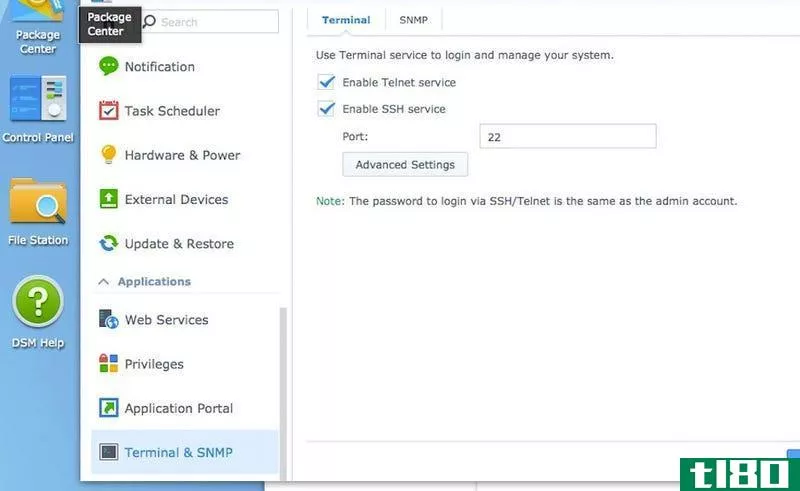
rsync的另一个优点是它离命令行只有一步之遥。你不能只是启动一个终端窗口并开始复制,尽管你需要做一些初始设置。
首先,您需要确保在两个旧nase上都启用了SSH访问。SSH允许您使用安全shell从命令行登录到NAS。在我的Synology NAS上,它就在控制面板下面,标签为“终端和SNMP”。您可能会在NAS上的类似位置找到它,但它通常位于系统、远程访问或任何其他“远程管理”的同义词下
一旦在两个nase上都启用了远程访问,并且拥有了两个系统的管理员(或root)凭据,就可以开始了。现在我们可以登录到旧的NAS并将文件推送到新的NAS。
如何使用rsync传输文件
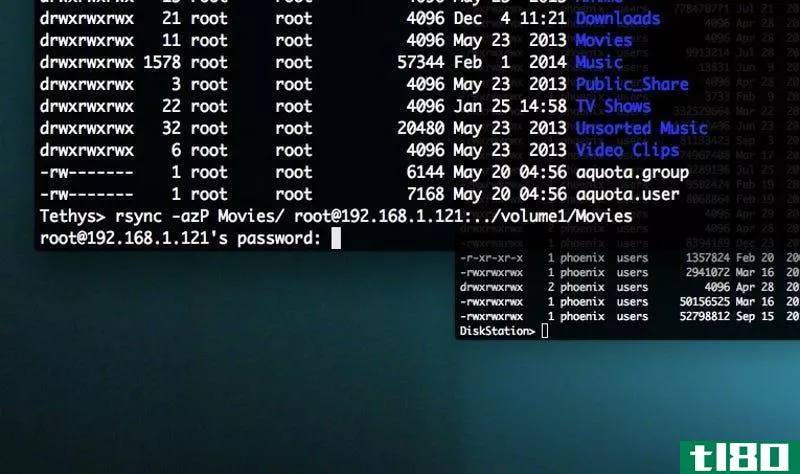
现在该开始谈正事了。使用您最喜欢的SSH工具(在Linux或osx中,您只需打开一个终端窗口,在Windows中我喜欢PuTTY)登录到旧的NAS。在OS X或Linux中,只需打开一个终端窗口并键入以下内容:
slogin admin@[旧NAS的IP地址]
系统将提示您登录,一旦登录,您将被转储到一个代表您的NAS的新命令行中。在窗户上,打开油灰。在主机名字段中,键入旧NAS的IP地址,确保选择了SSH,然后单击打开。系统将提示您输入用户名(admin或root)和密码。登录后,您将被放在NAS的命令行中。
现在是运行rsync的时候了。语法非常简单。您需要告诉rsync如何登录到远程设备,以及将文件放在哪里,所有这些都在一个命令中完成。方法如下:
rsync-azP[SOURCE DIRECTORY]admin@[IP ADDRESS OF YOUR NEW NAS]:[SOURCE DIRECTORY]
因此,假设我在旧NAS上有一个名为“old \u movies”的文件夹,在新NAS上有一个名为“new \u movies”的文件夹。要将“old \u movies”中的所有内容复制到“new \u movies”,命令如下所示:
rsync-azP旧电影/[email protected]:新电影
其中192.168.1.X是新NAS的IP地址。运行此命令后,系统将提示您验证新NAS的SSH密钥是否正确,以及是否要存储它以供将来使用。第一次连接时,可能会收到有关密钥的警告,但没关系。键入“是”继续。系统将提示您使用管理员密码登录到新的NAS。你也去做吧。如果其他一切都成功了,那么只要您成功了,您的文件同步就会开始。
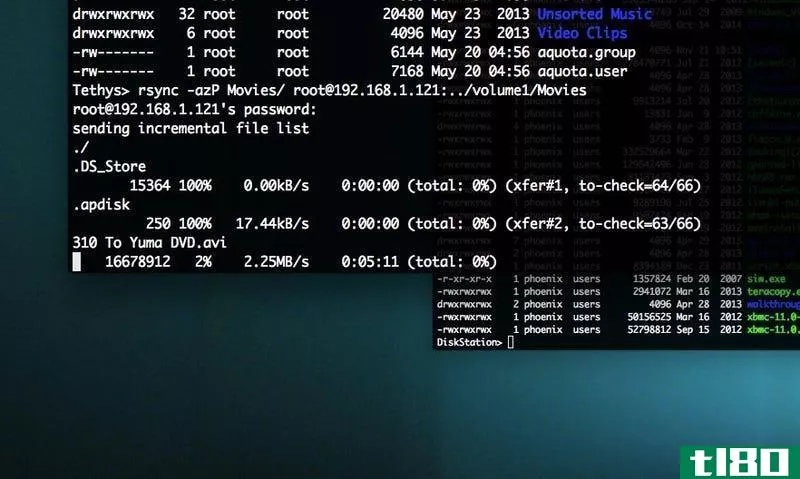
在我们继续之前,让我们讨论一下上面命令中的那些标志“-azP”。它们很重要,原因如下:
- 其中的“-a”标志代表“存档”,重要的是要包括。它确保sync命令是递归的(意味着旧电影中的任何子文件夹和文件也会被复制),并且它对于保存所有这些修改日期、符号链接、权限和我们前面讨论过的其他好处非常重要。
- “-P”标志将其他两个有用的标志组合成一个您要使用的标志。它结合了“progress”和“partial”的标志,当使用时,您将在命令行中获得一个进度对话框,显示当前正在传输的文件、传输完成的百分比以及还有多少文件要检查。随着每个文件的完成,您将看到一个不断增长的已完成文件传输列表,这对于确保所有文件传输都成功非常重要。它还允许您轻松恢复暂停或中断的传输。结合起来,您可以看到它将如何向您显示哪个文件是最后一个去的,它在哪里失败了,如果失败了,给您选择继续。这是一个非常强大的组合。
- “-z”标志是一个方便的rsync工具,它可以在传输时压缩文件,这为您提供了我们所讨论的整个“光带宽”好处。如果文件已经被压缩,你在这里不会得到太多的好处,但是如果他们没有,这将在不减慢家庭网络其余部分的情况下完成工作。
在复制之前,应该仔细检查命令,以确保复制到正确的目录和目录结构。
到了迁移整个NAS的时候,您可以一个目录一个目录地完成,也可以像我一样一下子完成,一夜之间。做一个小目录作为测试,以确保你的语法是正确的,当它工作时,移动到父目录,并复制整个事情一次。这将需要很长时间,但当你完成,你的新的NAS将设置完全一样,你的旧的,一切准备就绪。
如果你是一个固执的人并且喜欢粒度控制,那么在新的NAS上创建你的目录和共享,然后把每个目录的内容从旧的NAS复制到新的NAS上。这样,您就创建了目录,并使用NAS的接口授予了它们权限,其中的文件将保留它们所拥有的任何权限。
故障排除、更新目录和附加阅读
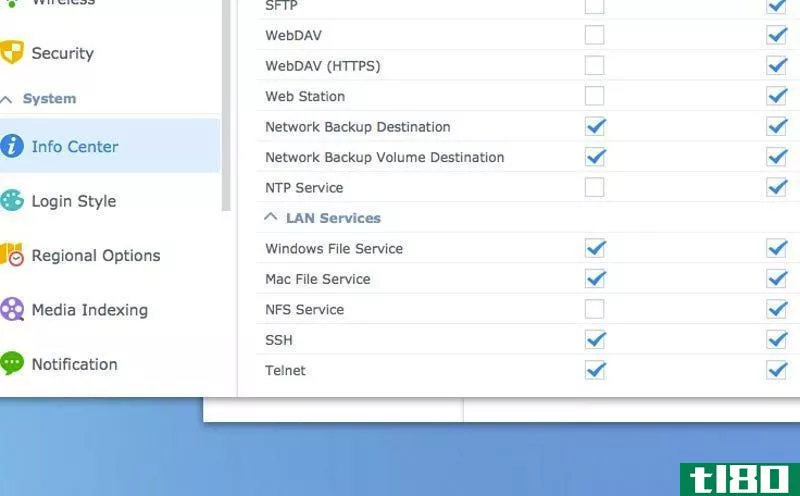
如果您在拷贝方面遇到问题,或者遇到其他奇怪的问题,请在google上搜索错误消息和新旧NAS的操作系统。你会惊讶于你会发现什么,有多少人和你有同样的问题。在我的例子中,当我迁移我的Synology NAS时,我在尝试推拉文件时遇到了一些奇怪的“rsync service is not running”错误,结果发现我需要确保在源和目标NAS上启用Synology的“网络备份服务”和“网络目标服务”,这两个复选框深埋在控制面板“信息中心”的“服务”选项卡上。我还必须确保我以root身份登录,以admin身份登录时不会切断它。幸运的是,斯特凡帮了我一把,写了一篇关于这个错误的有用文章。
同样,Justin Ellingwood在DigitalOcean社区论坛上的rsync演练非常有帮助,如果您想了解rsync的来龙去脉,以便在系统间移动文件,并帮助我确定要使用的最佳标志以及何时使用尾随斜杠和何时不使用尾随斜杠。如果您不小心写入了旧的NAS而不是新的NAS,并且需要运行差分同步,也就是说,使用rsync只复制自上次同步以来更改的或不同的文件,他也有关于如何执行此操作的说明。如果你是rsync的老手,那么这个How to Geek的演练将帮助你将这些技能提升到一个新的水平。
一旦迁移了所有文件,就可以自由地对旧NAS执行任何操作。把它变成一个下载盒,一个家庭影院系统,用它来下载不重要的文件或备份,无论你想要什么。如果你打算卖掉或扔掉它,一定要把它擦干净并事先清理干净。如果幸运的话,你可以得到一些现金。
标题照片使用丹尼斯杜布罗文。
Open kinja-labs.com
- 发表于 2021-05-19 01:13
- 阅读 ( 359 )
- 分类:互联网
你可能感兴趣的文章
将数据存储在freenas盒上的10个原因
... 从您使用的组件到如何实现的一切都完全取决于您自己。这使得设备的升级和维护路径比购买现成的解决方案(如Synology或QNAP)更受支持。 ...
- 发布于 2021-03-14 03:40
- 阅读 ( 319 )
网络存储解决方案:云与nas、san与das
...,请允许我向您介绍网络连接存储(NAS)。这就是如果您使用一个外部驱动器,并使其一次可供多个设备访问时所得到的结果。听起来不错,对吧? ...
- 发布于 2021-03-14 12:15
- 阅读 ( 244 )
在计算机上备份数据的最佳方法是什么?
... 要了解更多信息,请阅读我们关于如何在Windows10上备份数据以及如何备份iPhone的文章。 ...
- 发布于 2021-03-22 23:11
- 阅读 ( 286 )
如何备份linux系统
... Ctrl+O将把更改写入文件,Ctrl+X将关闭nano编辑器。 相关:如何在Linux上调度任务:Crontab文件简介 在rsync上摆出友好的面孔 对命令行不太熟悉的人可以使用在rsync上放置图形用户界面(GUI)的许多程序中的一个。两个很好的例子是...
- 发布于 2021-04-03 09:19
- 阅读 ( 204 )
如何将数据从旧pc传输到新mac
...使用这个工具,但过去没有任何其他硬要求。 下面介绍如何使用Windows迁移助手传输文件。 第一步:准备好你的windows机器 要启动此过程,请从Windows PC开始。打开您选择的浏览器。在苹果官方的帮助数据库中有一个苹果页面,...
- 发布于 2021-04-04 04:05
- 阅读 ( 162 )
保护nas的6件事
...洞总是被释放,这也是保持更新的另一个原因。 相关:如何设置NAS(网络连接存储)驱动器 禁用默认管理员帐户 你的NAS有一个默认的管理员帐户,用户名很可能是“admin”(真有创意,哈?)。问题是您通常无法更改此默认帐...
- 发布于 2021-04-06 08:58
- 阅读 ( 158 )
我应该买哪种天气预报?
...展单元。因此,它支持的最大托架数只有两个。 相关:如何建立和开始您的滑膜NAS 那么你应该买哪一种天气预报呢? 在选择NAS时,首先要问自己几个问题:您需要多少存储空间?你打算如何使用你的NAS? 问题一:我需要多...
- 发布于 2021-04-06 11:03
- 阅读 ( 170 )
如何将mac备份到synology nas
...硬盘驱动器,但您也可以备份到本地网络上的NAS。下面是如何做到这一点。 我们向您展示了如何在Mac上设置时间机器。当你只是备份到一个直接连接到你电脑的外置硬盘时,这很容易做到。但是,如果您更愿意使用连接到本地...
- 发布于 2021-04-06 13:35
- 阅读 ( 288 )
如何使用quickconnect远程访问您的synology nas
...nnect功能,允许您远程访问其DiskStation Manager接口。下面是如何设置它。 当您第一次安装Synology NAS时,可能会看到QuickConnect设置页,但您可能跳过了它。不过,如果你改变了主意,那就永远不会太迟。另外,这很容易做到。 要开...
- 发布于 2021-04-06 14:23
- 阅读 ( 268 )
如何消除nas中的振动和噪音
...一堆硬盘装进一个机箱时,这种骚动会成倍增加。下面是如何让它远离危险。 相关:如何设置和开始与您的概要NAS 振动产生的噪音不仅让人讨厌,而且实际振动对硬盘来说是不健康的。它会导致驱动器内部的读/写头反弹,从而...
- 发布于 2021-04-06 14:54
- 阅读 ( 368 )